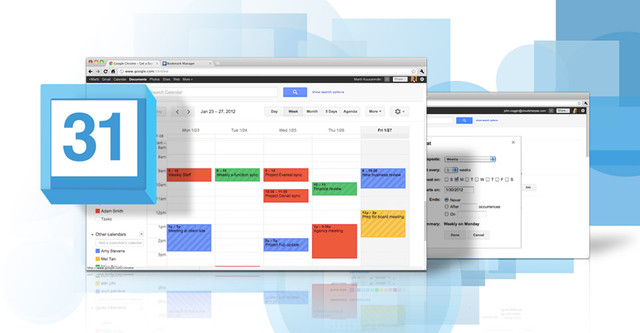
1. Google Calendar có thể cùng lúc hiển thị nhiều loại lịch khác nhau. Click vào mũi trên xổ xuống trong phần Other calendars và chọn mục “Browse interesting holidays”. Nếu muốn tích hợp loại lịch nào vào Google Calendar của mình, bạn nhấn nút Subcribe ở cùng dòng với loại lịch đó.
2. Bạn có thể chuyển màu trắng đơn điệu của Calendar thành một tấm hình nền mình thích bằng cách vào Settings > Labs, đánh dấu vào mục Enable trong phần Background image. Tiếp theo bạn vào Settings -> General. Trong phần Calendar Background, bạn click chọn nút Choose Image để chọn hình trong máy.
3. Những ai hay phải đi đây đi đó sẽ không ít lần lâm vào tình trạng mất kết nối Internet, và thế là họ không thể truy cập và sử dụng Google Calendar. Tuy nhiên, bạn vẫn có thể sử dụng một vài loại lịch trong Google Calendar ở chế độ ngoại tuyến bằng cách vào phần Settings -> Offline và cài đặt tính năng này từ Chrome Web Store.
4. Sau khi cài đặt và kích hoạt khả năng hoạt động ngoại tuyến của Google Calendar, mỗi khi mất kết nối Internet mà vẫn muốn sử dụng Google Calendar, bạn vào phần Settings -> Offline. Ở chế độ này Google cung cấp nhiều loại lịch phục vụ công việc, các lịch hẹn cá nhân, ngày lễ tết trong năm… Muốn chọn loại lịch nào, bạn đánh dấu vào loại lịch đó và sử dụng như bình thường. Những thay đổi mà bạn thực hiện với các lịch trên sẽ được cập nhật ngay khi có mạng.
5. Nếu bạn làm công việc hành chính bình thường, bạn sẽ nhận thấy khoảng thời gian từ nửa đêm đến rạng sáng thường sẽ không có sự kiện hay cuộc hẹn nào, do vậy bạn có thể cắt bỏ khoảng thời gian này trong Google Calendar để đỡ phân tán sự tập trung cho các sự kiện quan trọng khác. Truy cập menu Settings -> Labs và đánh dấu vào mục Enable trong phần Hide morning and night. Trở lại chế độ xem lịch theo ngày và click vào giữa khoảng từ 00:00 đến 06:00 để ẩn thời gian này đi. (Bạn có thể thay đổi khoảng thời gian này tùy thuộc nhu cầu của mình).
6. Mặc định Google Calendar có các chế độ hiển thị theo ngày, theo tuần và theo tháng. Còn nếu muốn lịch hiển thị theo số năm, bạn vào phần Settings -> Labs và đánh dấu vào nút Enable trong phần Year view và nhấn nút Save.
7. Bạn có thể dễ dàng xem các múi giờ của các nước trên thế giới bằng cách tra cứu trên Google, nhưng nếu bạn thường xuyên làm việc với Google Calendar, bạn có thể cho nó hiển thị giờ các nước bằng cách vào Settings -> Labs, đánh dấu vào mục Enable trong phần World clock và nhấn nút Save. Đồng hồ một số nước trên thế giới sẽ hiển thị tại cột phải của Google Calendar. Để thêm đồng hồ các nước khác, bạn nhấn Settings và nhấn vào các múi giờ tương ứng.
8. Nếu không muốn sử dụng bàn phím, bạn có thể dùng giọng nói của mình để tạo các sự kiện trên Google Calendar. Từ trang chủ của Google, click vào biểu tượng hình chiếc micro trong ô tìm kiếm và nói những sự kiện bạn muốn thêm vào lịch (bằng tiếng Anh). Google sẽ nhận diện lời nói của bạn và hiển thị trên màn hình, tiếp đó bạn chỉ cần xác nhận để thêm sự kiện vào Google Calendar.
9. Google Calendar có khả năng thông báo cho bạn khi có 1 sự kiện vừa được thay đổi hoặc sắp sửa diễn ra, nhằm giúp bạn chủ động sắp xếp công việc của mình và chuẩn bị cho sự kiện sắp đến. Để sử dụng tính năng này, bạn click vào Settings -> Calendars. Click nút Reminders and notifications trong loại lịch mà bạn muốn gửi thông báo, chọn loại hình thông báo là qua thư điện tử hoặc qua tin nhắn SMS. Cuối cùng chọn khoảng thời gian thông báo trước khi diễn ra sự kiện và nhấn nút Save.
10. Nếu có địa chỉ Gmail, bạn có thể nhận được lời mời ăn trưa hoặc cafe của người khác dù họ không sử dụng Google Calendar. Gửi lờì mời như thế nào là việc của họ, việc của bạn là nhấn nút Yes nếu muốn nhận lời mời và thêm nó vào Google Calendar.
Theo ICTnews.











Bình luận